„Windows“ konfidencialumo parametrų konfigūravimas

- 2479
- 519
- Kirk Ward Sr.
Visų naujausių versijų „Windows“ operacinė sistema vienaip ar kitaip perduoda kai kuriuos (įskaitant asmeninius) duomenis į „Microsoft“ serverius. Jei tai tik žurnalai su klaidomis, tai yra gana naudinga programuotojams. Bet dabar „Windows“, ypač 10 versijų, gali siųsti absoliučiai viską iš kompiuterio - duomenų apie vartotojo vietą ir nuostatas ir net asmeninius failus. Tuo pat metu kūrėjai pasilieka teisę bet kuriuo metu visa tai peržiūrėti. Daugeliui žmonių nepatinka tokia bendra kontrolė, ir kyla klausimas, kaip nustatyti konfidencialumo parametrus „Windows 10“ sistemoje, kad apsaugotumėte save ir savo asmeninę informaciją nuo nepažįstamų žmonių pertekliaus.

„Windows“ konfidencialumo konfigūracijos nustatymų savybės.
Konfidencialumo nustatymas diegiant
Kai sistema bus įdiegta tik, šio proceso pabaigoje galite nedelsdami sukonfigūruoti konfidencialumą „Windows 10“. Šis etapas paprastai praleidžiamas, nes nustatymai aiškiai nerodomi. Norėdami tai padaryti, ekrane „Padidinkite darbo greitį“, turite spustelėti nuorodą „Parametrų parametrai“. Pasirodys naujas ekranas, kuriame slankikliai gali būti išjungti ir įjungti skirtingas galimybes. Pagal numatytuosius nustatymus jie visi įjungti ir liks įjungti, jei jie jų neatmeta rankiniu būdu, tačiau toliau diegdami naudojant mygtuką „Naudokite standartinius parametrus“.
Yra leidimas siųsti klaidų pranešimus kūrėjams, prisijungti prie galimų „Wi-Fi“ tinklų, asmens duomenų ir vietos siuntimo ir daug daugiau. Jei pasirūpinsite bent minimaliu anonimiškumu, visa tai turi būti uždrausta. „Windows 10“ sistemos konfidencialumo nustatymai nesibaigia. Ekrane, kur jie prašo įvesti duomenis, kad galėtumėte naudoti „Microsoft“ paskyrą, jums nereikia jos įvesti - spustelėkite nuorodą „Skop šis žingsnis“. Jei naudosite paskyrą, tada jūsų sistema naudos „Cloud Storage“ „Microsoft“ serveriuose, kur eis daug jūsų asmeninių failų.
Tai patogu, jei įvedate šią apskaitą iš skirtingų įrenginių - visi failai yra po ranka. Bet tuo pat metu jie saugomi kitų žmonių serveriuose, kur kažkas tikrai į juos žiūrės! Todėl geriau naudoti įprastą, vietinę sąskaitą, o dokumentai nepaliks jūsų kompiuterio. Konfidencialumo parametrų konfigūravimas Įdiegus „Windows 10“ garantuoja, kad pasibaigus procesui, jokie asmeniniai duomenys nepaliks jūsų kompiuterio.
Įdiegtų „Windows 10“ nustatymas
Privatumo nustatymai (arba konfidencialumas) „Windows 10“ taip pat gali būti pagaminti jau įdiegtoje sistemoje. Norėdami tai padaryti, turite pereiti prie „Pradėti“ - „Sistemos parametrai“ - „Konfidencialumas“.
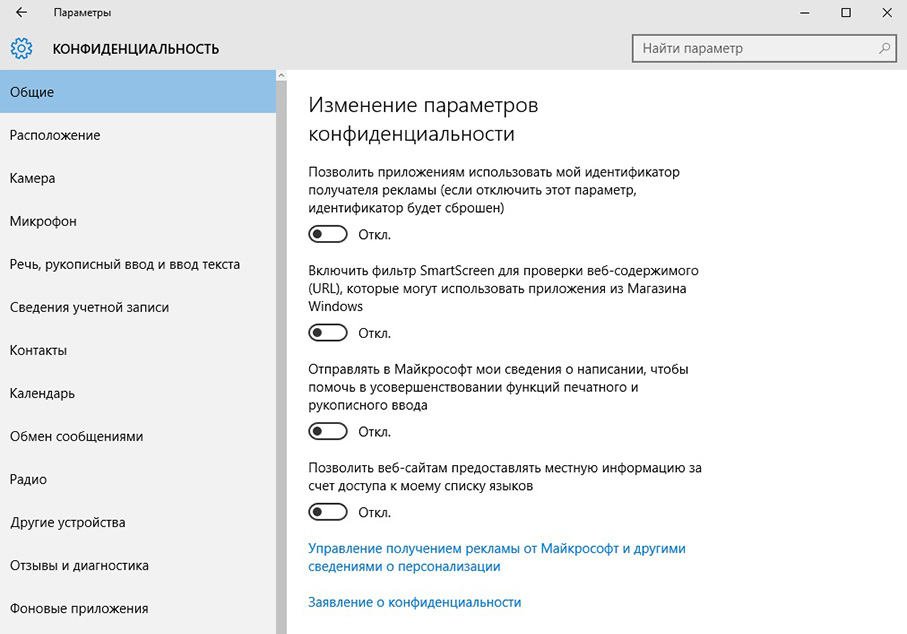
Lange yra daugybė skirtukų, kurie pasirodo - „Bendra“, „Vieta“, „Kamera“ ir T. D. Eikite į visus skirtukus ir išjunkite viską, nereikalingas. Taigi, galite išjungti internetinę kamerą, uždrausti naudoti mikrofoną, valdyti pranešimus ir daug daugiau. Tarp konfidencialumo parametrų nustatymų šiame lange „Synchronization“ skirtuke galite išjungti sinchronizaciją, kad asmeniniai failai į „OneDrive Cloud Storage“ nebūtų išsiųstas.
Saugumas
Iš „Windows 10“ sistemos konfidencialumo lango dar kartą eikite į „Parametrus“, tada - į „Atnaujinti ir saugumą“. Yra „Windows“ skirtuko „Windows“ skirtukas - sekite nuorodą „Papildomi parametrai“ ir tada „Pasirinkite, kaip ir kada gauti atnaujinimus“. Galimybė gauti atnaujinimus iš kelių vietų atjungti.
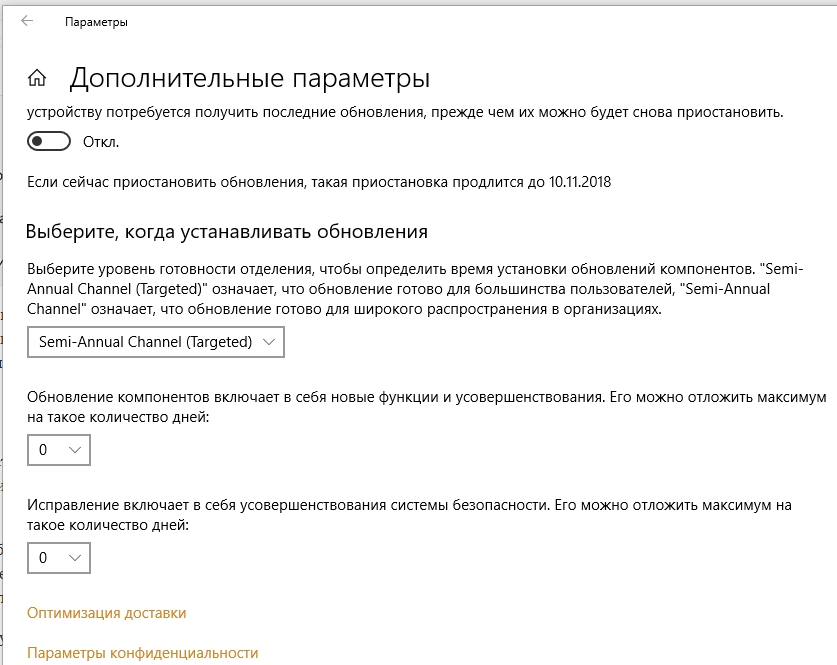
Faktas yra tas, kad sistema gali atsisiųsti atnaujinimus arba jų dalis iš kitų kompiuterių tiek vietiniame tinkle, tiek internete, naudodama „P2P Technologies“, pavyzdžiui, torrentus. Ji taip pat gali pateikti galimus atnaujinimus kitiems kompiuteriams. Tai gali sukelti grėsmę saugumui. Sistema turi pastatytą gynėją - standartinę antivirusinę. Jis atjungtas įdiegiant bet kurį trečiąjį vakarų antivirusą, tačiau jį galima išjungti rankiniu būdu, „Windows Defender“ skirtuke.
Svarbus. Nerekomenduojama atjungti pastatytos apsaugos, neįdiegus kito antivirusinės!Tačiau „Debesų apsauga“ ir „Siunčiami mėginiai“ gali būti išjungti, tai nepakenks.
Cortana
Tai balso asistentas, kuris, dirbdamas komandoje, gali valdyti kompiuterio - paleisti programas, ieškoti informacijos, pakeisti nustatymus ir daug daugiau. Tačiau ši programa, dirbanti fone, renka ir siunčia daug informacijos debesyje - balso ir rašysenos pavyzdžiai, stebi vartotojo, adreso ir įvykio interesus. Atidarykite „Kortans“ nustatymus paprasti - turite spustelėti paieškos lauką užduočių juostoje ir lange, kuris atidaromas išilgai piktogramos pavarų pavidalu. Yra jungiklis, į kurį išsijungia „Cortana“. Atminkite, kad „Cortana“ dar neveikia su rusų kalba. Tačiau angliškoje sąsajoje ji įjungta pagal numatytuosius nustatymus.
„Windows 7“ nėra balso asistento, todėl ši problema neverta. Ši sistema iš kompiuterio siunčia daug mažiau informacijos, daugiausia oficiali, todėl konfidencialumas kenčia.
Ar jūs turėjote išjungti bet kokius parametrus, kurie gresia saugumui pagal asmens duomenis? Pasidalinkite savo patirtimi, tai bus įdomu kitiems mūsų skaitytojams.
- « Neišdomėti ryšio ar neteisingo MMI kodo - kokia klaida ir kaip pataisyti
- Kaip sukurti reido masyvą ir kas yra »

